[基本データ]→〔部材リスト〕→[鉄骨ブレースリスト]
 ダイアログ
ダイアログ
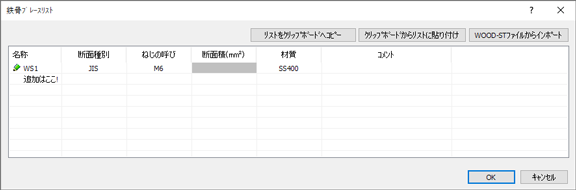
| 項 目 | 説 明 | 初期値 |
|---|---|---|
| 名称 | 半角8文字(全角4文字)以内で入力します。 | - |
| 断面種別 | 「JIS」、「その他」から選択します。 | JIS |
| ねじの呼び | [断面種別]が「JIS」の場合に有効です。 ねじの呼びを「M6」、「M8」、「M10」、「M12」、「M14」、「M16」、 「M18」、「M20」、「M22」、 「M24」、「M27」、「M30」、「M33」 から選択します。 |
M6 |
| 断面積(mm2) | [断面種別]が「その他」の場合に有効です。 ブレースの断面積を入力します。 |
0 |
| 材質 | 「SS400」、「SS490」、「SM400」、「SM490」、「SM520」、
「SN400」、「SN490」、「SUS304A」、「SUS316A」、「SUS304N2A」、
「ユーザー定義」から選択します。 「ユーザー定義」は、 弊社製品共通のデータベース k-DBの材料データベースの[鉄骨]に登録された「ユーザー定義」の材質が表示されます。 |
SS400 |
| コメント | 半角40文字(全角20文字)以内で入力します。 | - |
 説 明
説 明
- リストを追加、変更、削除することができます。
[追加] : 「追加はここ!」部分をクリックすると、 新規にデータを登録することができます(最大500)。
追加されたデータはアイコンが になります。
になります。[変更] : 変更したい項目をクリックすると、 選択しているデータを変更することができます。 [削除] : アイコン  をクリックして[Delete]キーを押すと、
選択しているデータをリストから削除することができます。
をクリックして[Delete]キーを押すと、
選択しているデータをリストから削除することができます。 - アイコン
 を右クリックすると、ポップアップメニューが表示され、編集を行うことができます
(詳細は、「表入力形式
を右クリックすると、ポップアップメニューが表示され、編集を行うことができます
(詳細は、「表入力形式
 ポップアップメニュー」を参照)。
ポップアップメニュー」を参照)。 - 以下の記号は文字として使用できません。
「@」、「#」、「¥」、「/」、「 ,」、「 ”」、「 '」、「*」、「%」 - リストの内容をクリップボードからコピー、貼り付け、および、
WOOD-STファイルからインポートすることができます
(詳細は、「表入力形式
 データの編集」を参照)。
データの編集」を参照)。
[リストをクリップボードへコピー] : リストの内容をクリップボードにコピーします。 [クリップボードからリストへ貼り付け] : クリップボードに保存したデータをリストに貼り付けます。
※ 名称が空欄のデータは貼り付けることができません。 [WOOD-STファイルからインポート] : 他のWOOD-STファイル(拡張子「*.wsti」)で入力したデータをインポートします。 ※ [クリップボードからリストへ貼り付け]と [WOOD-STファイルからインポート]は、 現物件に追加されるのではなく、リスト全体が取り込まれますのでご注意ください。
PageTopへ